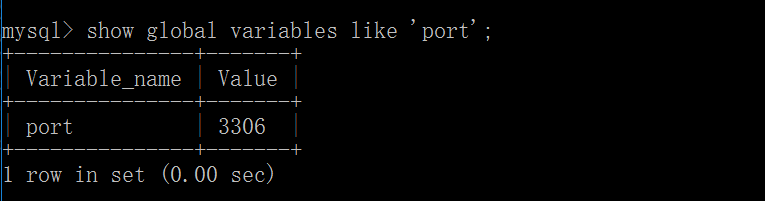今天在尝试zipkin的链路数据写入mysql,本机恰好没有按照mysql。找到一个很久前谁发的mysql-5.6.19-winx64.zip,版本不新?别挑剔啦,只是本机测试,能用就好哈哈。。
解压
因为用的是压缩包,需要先解压到某个目录下,比如D:Program Filesmysql-5.6.19-winx64,此目录做为mysql的安装目录,用此目录下的emy-default.ini拷贝一个新的my.ini,然后打开修改my.ini,见红色字体部分。其中 basedir为mysql的安装路径;datadir为mysql的数据目录,此目录为 安装目录data,目录已存在,无需手动增加。
[mysqld] # Remove leading # and set to the amount of RAM for the most important data # cache in MySQL. Start at 70% of total RAM for dedicated server, else 10%. # innodb_buffer_pool_size = 128M # Remove leading # to turn on a very important data integrity option: logging # changes to the binary log between backups. log_bin # These are commonly set, remove the # and set as required. basedir = D:Program Filesmysql-5.6.19-winx64 datadir = D:Program Filesmysql-5.6.19-winx64data port = 3306 server_id = 1
安装、启动
以管理员身份运行cmd,将路径切换到刚才的mysql目录,然后运行安装命令:mysqld -install
然后运行启动命令 net start mysql
登录使用命令 mysql -u root -p
会提示输入密码,默认 初始root的密码为空,故回车即可
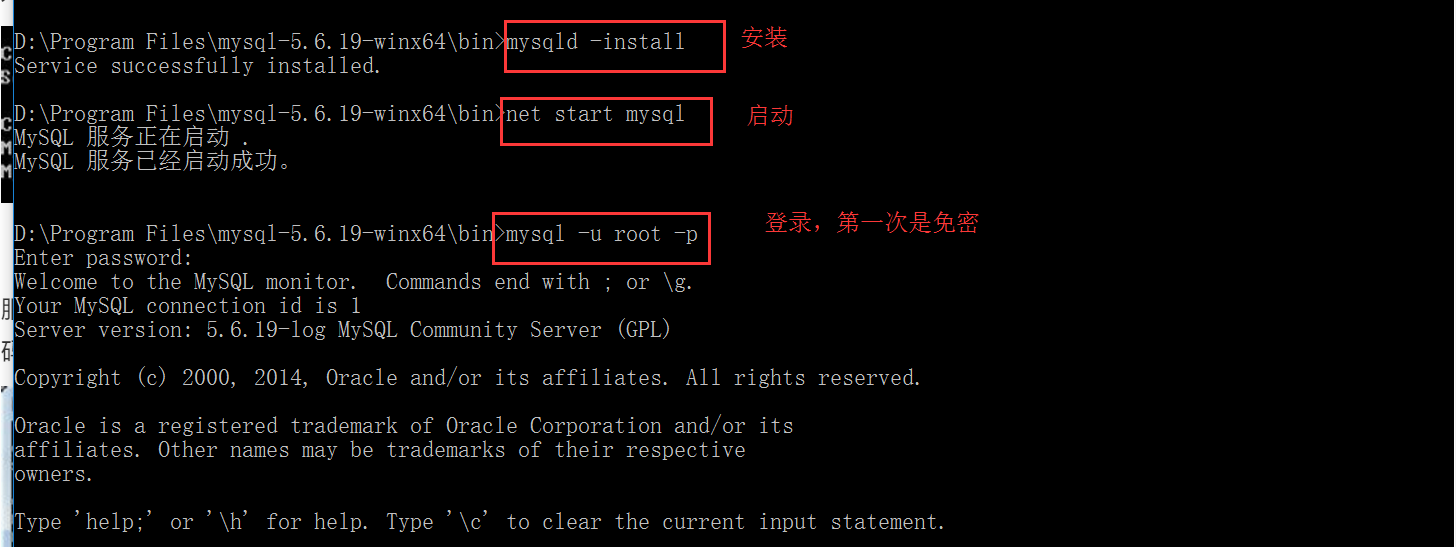
修改root用户密码
cmd进入mysql的bin目录,运行修改密码的命令 mysqladmin -u root -p password root。 至此mysql的root用户密码修改为root。。
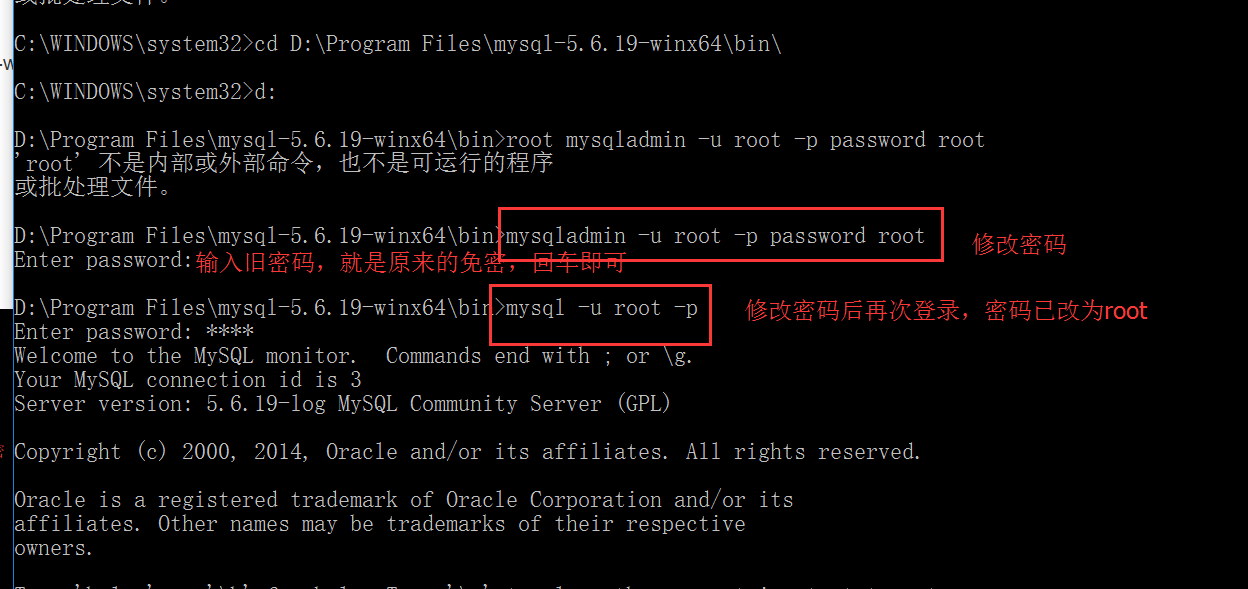
验证
其实上面mysql已经安装成功了,如果不放心,可以使用Navicat验证,navicat有可视化界面。。
咱们刚才的用户密码都是root。可以打开看看。
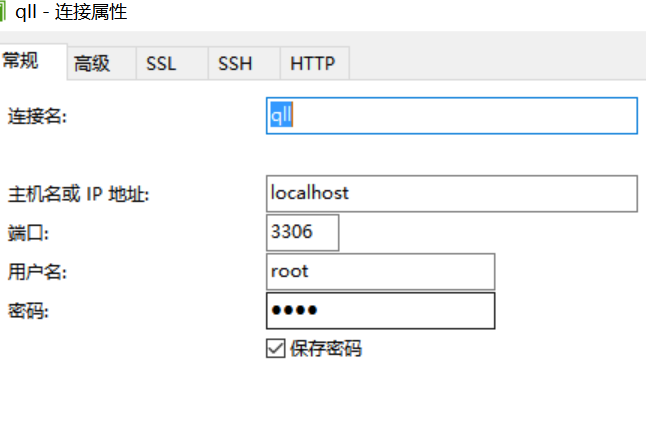
扩展
在cmd里查看本机mysql的端口
按照前面的操作,登录mysql后,运行命令show global variables like 'port';